如何解决win7系统开机黑屏只有一个鼠标箭头
发布时间:2017-12-14 10:20:03 浏览数: 小编:kunyi
大家有没有遇到过这样的情况:win7系统开机后,没有登录到正常的界面,而是黑屏了,然后整个屏幕只有一个鼠标箭头。电脑小白们肯定会觉得束手无策,没关系,小编又来帮助大家解决问题了。如果你也遇到了类似的麻烦,可以跟着小编一起来学习一下。
相关阅读:win7鼠标单击变双击如何修复
第一种:设置原因的解决办法
1、开机后如果不显示桌面的图标,你就在桌面上点击右键,查看---显示桌面图标,这样你的桌面上的图标就会出现了,桌面功能也就正常了;
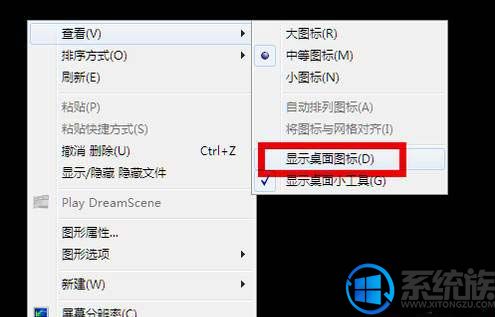
2、如果你的问题是不显示图标也不显示任务栏的话,你就按住键盘上的esc、shift、ctrl这三个键,这三个键要同时按。这时候系统没问题的话应该会出现任务管理器;

3、点击任务管理器的左上角的应用程序选项;
5、如果没有其他原因,此时应该会出现桌面以及任务栏。
6、如果依然不出现桌面图标及任务栏,请参看下面的解决办法。
第二种:病毒原因的解决办法
1、如果通过上述设置的方法不能奏效,那就有可能是病毒的原因致使开机不显示桌面。方法是你重新开机,然后一直不停地按键盘上的F8键进入安全模式。

2、此时已经进入安全模式,你选择第项进入安全模式。
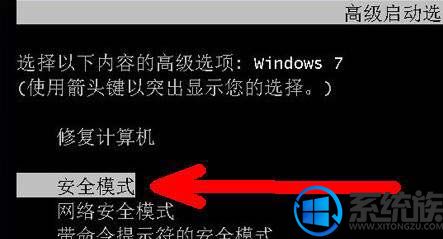
3、如果是病毒的原因,进入安全模式之后应该会出现界面,因为病毒文件无法在安全模式下运行,在打开你电脑上安装的杀毒软件,有些软件在安全模式下不能工作,但是一些装机必备的安全软件可以在安全模式下工作,你打开之后进行杀毒。
4、杀毒完成后重新启动电脑,如果是病毒的原因,应该能够出现桌面。如果依然不出现桌面,那就是系统本身的原因了,有可能是病毒破坏了系统文件,而不能使电脑开机进入正常的桌面。
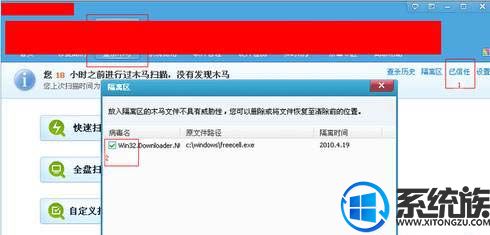
第三种:系统本身的原因的解决办法
1、如果上述方法不能奏效,那一定就是系统本身的原因了,出现了这种状况是每个人都不想的,但是出现了就得解决,如果你是个有心人,以前曾经备份了系统,那现在就可以非常方便的进行系统还原,把电脑还原到以前的正常的状态下了,还原的方法有以下几种:
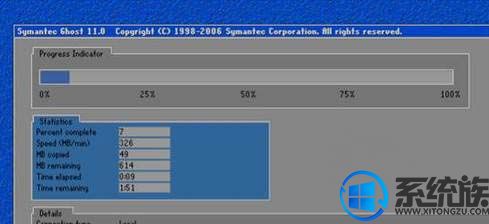
2、还原软件的还原:一般在开机时不停地按上下键然后选择进入还原程序开始还原。还原后自动重启进入桌面。
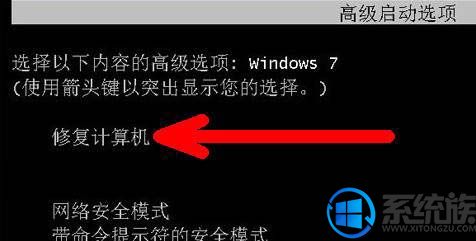
3、系统自身的还原,开机按F8进入安全模式之后进行系统的还原(选择进入还原选项,选择还原点);

4、重新安装操作系统。

以上就是小编要带给大家的内容了,想了解更多系统方面的知识请关注系统族。


















